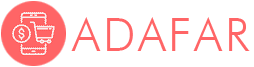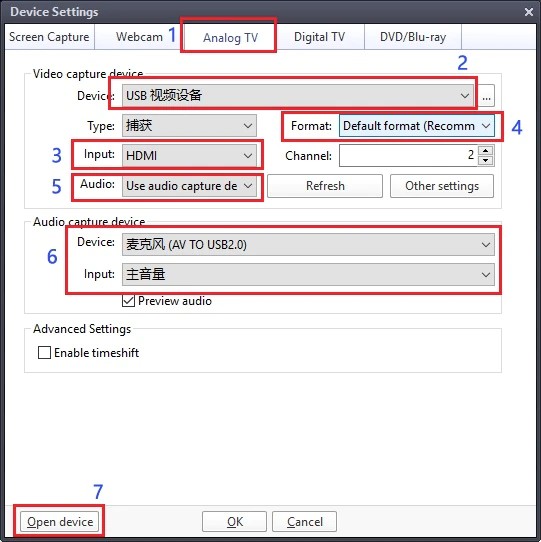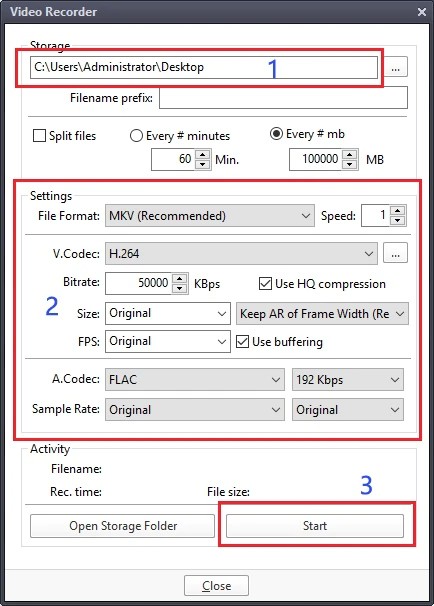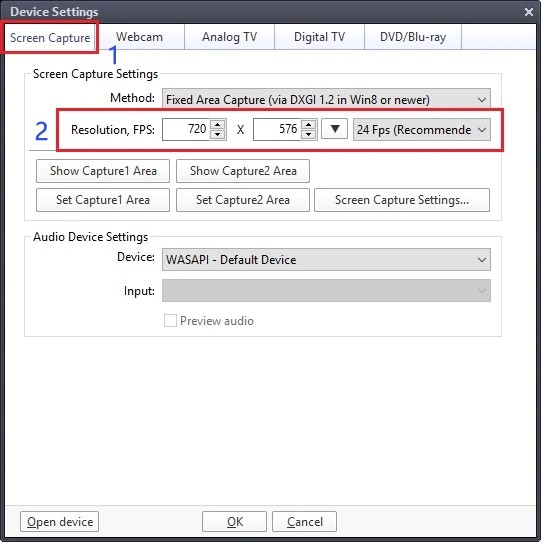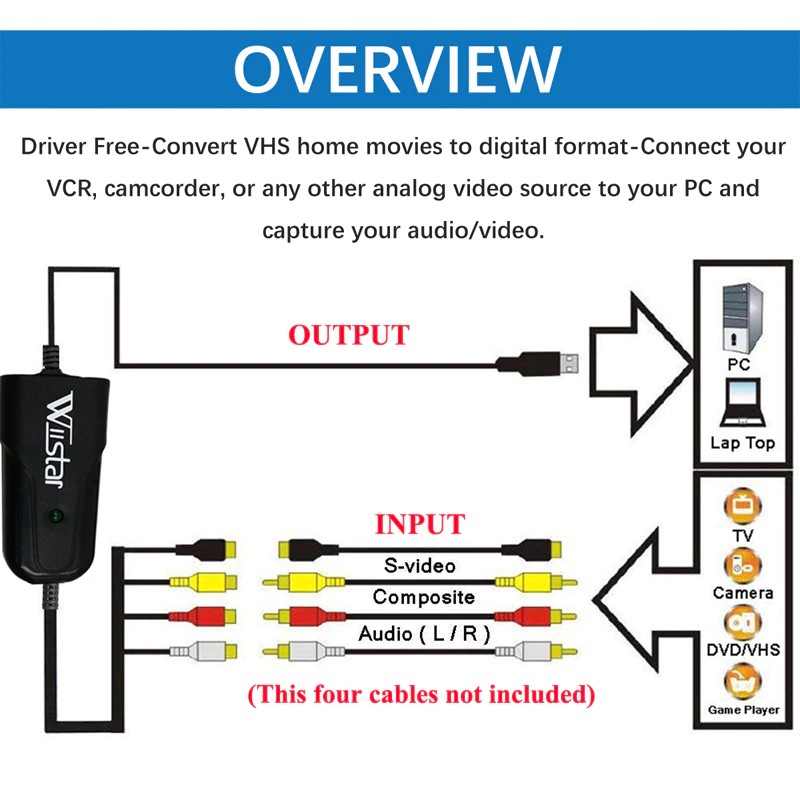Переходник с VHS на DVD, USB 2, 0, для Windows 10/8/7/XP
- 138 отзывов
- 931 Продано
Как платить ?
- Доставка в течение 24 часов с помощью быстрой доставки.
- Расчетная доставка от 5 до 9 рабочих дней.
Отзывы клиентов
*Примечание. Некоторые отзывы были обработаны Google Переводчиком!Сертификация: CE.
Умная домашняя платформа: другое
Номер модели: WS-K003
Название: USB 2.0 видео захвата видео
OUT: USB 2.0
ОС: Windows 10/8 / 7 / XP
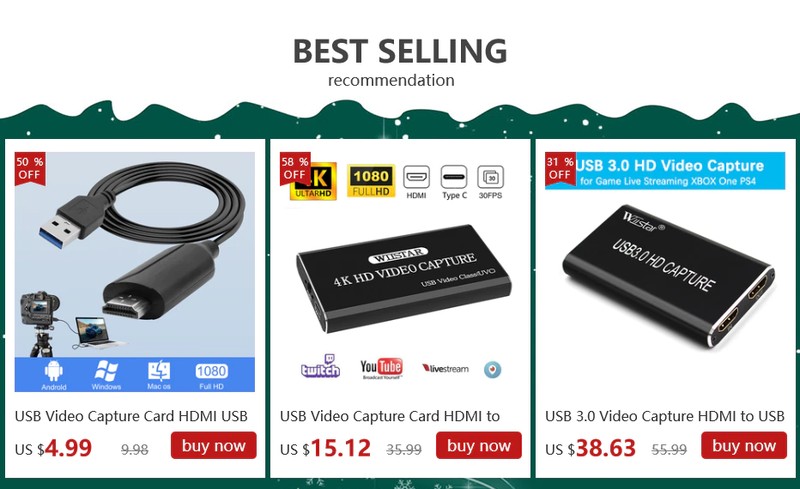
Новая простая крышка USB 2,0 Аудио Видео крышка адаптер для карт VHS на DVD видео Крышка для Windows 10/8/7/XP cap ture Video
Это USB Видео Аудио карта, которая может захватывать высококачественные видео и аудио файлы непосредственно через интерфейс USB 2,0 без звуковой карты.
Запись видео и аудио через интерфейс USB 2,0 напрямую (запись звука без звуковой карты)
Поддержка контроля яркости, контрастности, оттенка и насыщенности.
Поддержка всех форматов: запись в DVD +/-R/RW, DVD +/-VR и DVD-видео.
Полезно для интернет-конференции, встречи в сети.
USB интерфейс, не требует другого питания.
Системные требования
USB: совместимый с USB2.0 свободный порт.
Характеристики:
Драйвер бесплатно-не устанавливается файлы драйвера CD. Легко снимать с видеокамер VHS, Hi8,Mini DV на ПК. Работает с компьютерами Windows без установки драйверов.
Цифровые фотографии-создание фотографий из видео-Совместимость с: PAL / NTSC.
Plug & Play, адаптер питания не требуется.
Небольшой, легкий дизайн обеспечивает удобную Портативность для применения на ходу.
Посылка:(Зависит от вашего выбора.)
1 шт. x адаптер для видеосъемки USB 2,0
Примечание:
Драйвер бесплатно не означает, что этот элемент plug & play,Вам все еще нужно профессиональное программное обеспечение для видеосъемки, напримерPotPlayerИлиAMCap.
Пример: Potplayer(windows 7)
Установите программное обеспечение Potplayer на компьютер.
Дважды щелкните значок Potplayer, чтобы открыть программное обеспечение.
Нажмите на «Potplayer открыть настройки устройства...» Или используйте ярлык «Alt + D», чтобы открыть окно настроек устройства.
① Выберите «аналоговый телевизор»;
② Выберите «usb-устройство» в окне видеоустройства;
③ Выберите HDMI под входной коробкой;
④ Выберите подходящий для разрешения устройства под коробкой разрешения;
⑤ Выберите «использовать устройство захвата звука» в разделе «аудио коробка»;
Select выберите устройство захвата аудио «AV-USB2.0»
Click нажмите «открыть устройство», чтобы открыть интерфейс захвата
4. Нажмите «Potplayer Video recoder» или нажмите клавишу «Alt + C», чтобы открыть окно аудио.
① Выберите место для экономии;
② Настройка записи аудио и видео;
③ Включите запись аудио и видео, затем вы можете записывать видео и аудио.
5. Если вы хотите изменить разрешение видео, нажмите на кнопку «Potplayer Open Device Settings...» Или используйте ярлык «Alt + D», чтобы открыть окно настроек устройства. Выберите «захват экрана», затем вы можете изменить разрешение.